Microsoft Windows to przyjazny dla użytkownika system operacyjny, który zaspokaja potrzeby każdego użytkownika. Jeśli jednak napotkasz problemy podczas wykonywania nowego zadania lub problem związany z systemem, możesz potrzebować pomocy.
System Windows oferuje różne sposoby uzyskiwania niezbędnych informacji lub instrukcji w takich sytuacjach. Zwykle możesz zastosować domyślne metody w systemie Windows lub szukać pomocy w oficjalnych źródłach lub platformach. Domyślne metody są szybsze, podczas gdy oficjalne źródła zawierają więcej szczegółów.
Korzystanie ze skrótu pomocy
Naciśnięcie przycisku F1, gdy dowolne okno jest aktywne, otwiera okno pomocy lub platformę pomocy i wsparcia aplikacji lub programu w domyślnej przeglądarce internetowej. Działa również z domyślnymi procesami systemu Windows, takimi jak Eksplorator plików, Edytor lokalnych zasad grupy itd.


Nie działa z każdym procesem, ale mimo to powinieneś spróbować nacisnąć ten klawisz skrótu, gdy potrzebujesz pomocy z programem. Następnie możesz skorzystać z łączy na stronie pomocy, aby uzyskać niezbędne instrukcje.
Opcję Pomoc znajdziesz również na pasku menu większości aplikacji. Kliknięcie tej opcji zwykle powoduje wykonanie tej samej czynności, co skrót Pomoc.
Za pośrednictwem platformy pomocy i nauki systemu Windows
Platforma pomocy i nauki systemu Windows w firmie Microsoft udostępnia katalog możliwej pomocy i wsparcia ze strony firmy Microsoft. Możesz bezpośrednio wpisać tam zapytanie lub przejrzeć kategorie i łącza, aby znaleźć potrzebne informacje lub instrukcje.
Korzystanie z aplikacji Uzyskaj pomoc
System Windows domyślnie udostępnia aplikację Uzyskaj pomoc. Możesz z niego korzystać niezależnie od tego, czy potrzebujesz pomocy w wykonaniu zadania, czy w rozwiązaniu problemu.
Wyszukaj Uzyskaj pomoc w menu Szukaj (Win + S). Otwórz aplikację. Wpisz w polu tekstowym, w czym potrzebujesz pomocy.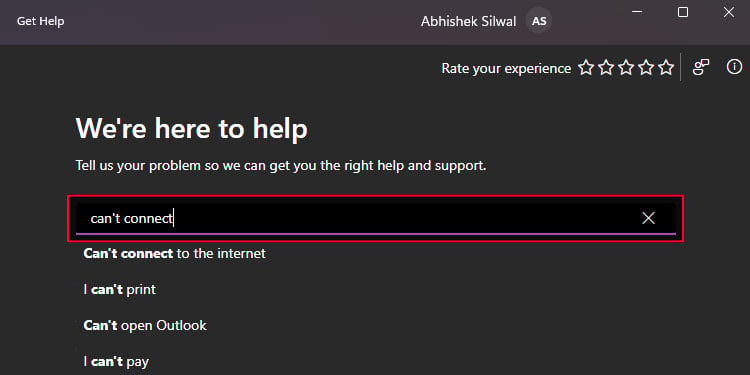
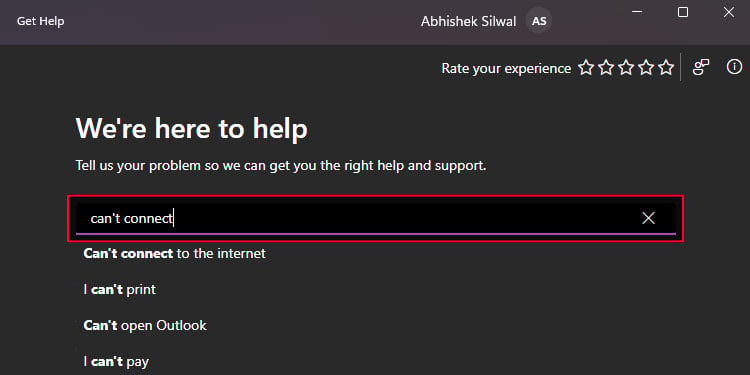 Pokaże sugestie dotyczące możliwych pytań pomocniczych. Kliknij odpowiednią sugestię lub po prostu naciśnij klawisz Enter po zakończeniu pisania, aby uzyskać wyniki. Możesz bezpośrednio uzyskać niezbędne informacje lub najpierw określić swoją sytuację, postępując zgodnie z podanymi instrukcjami.
Pokaże sugestie dotyczące możliwych pytań pomocniczych. Kliknij odpowiednią sugestię lub po prostu naciśnij klawisz Enter po zakończeniu pisania, aby uzyskać wyniki. Możesz bezpośrednio uzyskać niezbędne informacje lub najpierw określić swoją sytuację, postępując zgodnie z podanymi instrukcjami.
Wyszukiwanie w systemie Windows i Internecie
Jeśli nie możesz uzyskać pomocy w danej sytuacji za pomocą powyższych środków, powinieneś poszukać jej w systemie Windows (Win + S) lub w Internecie. Możesz także poprosić Cortanę, która wykona obie czynności i poinformuje Cię o wynikach.
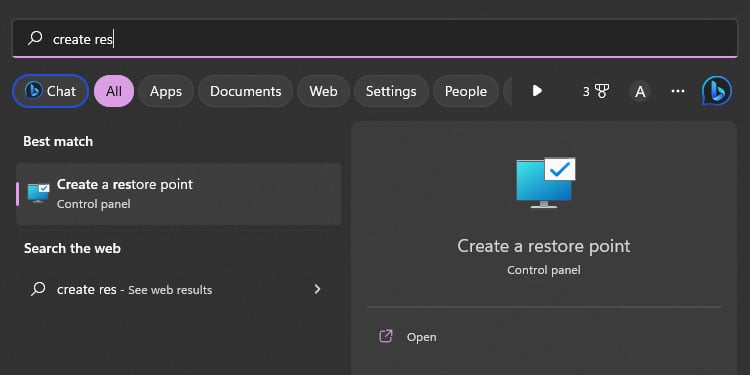
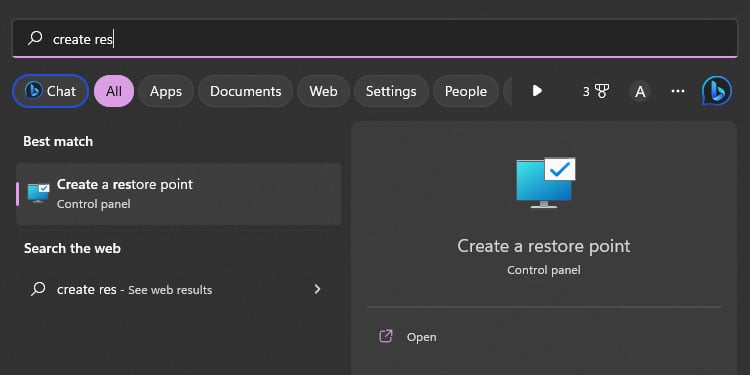
Z aplikacją Wskazówki
System Windows jest również wyposażony w aplikację Wskazówki, która pokazuje kilka wskazówek i sztuczek, które można wykonać w systemie Windows takie jak skróty klawiaturowe, organizowanie i personalizowanie komputera, zwiększanie bezpieczeństwa itd.
Choć zakres informacji jest ograniczony, zawiera pewne szczegóły dotyczące optymalizacji korzystania z komputera na różne sposoby.
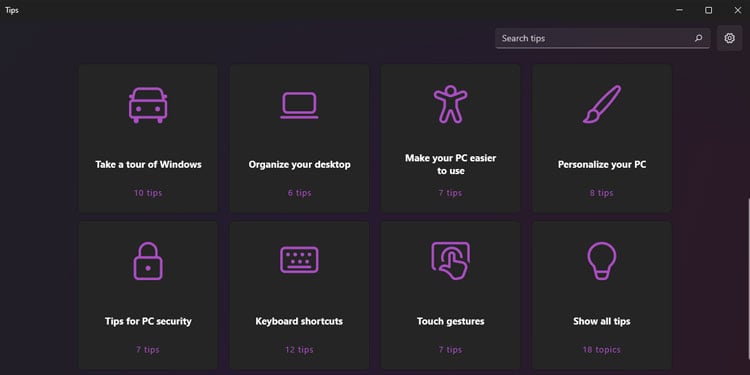
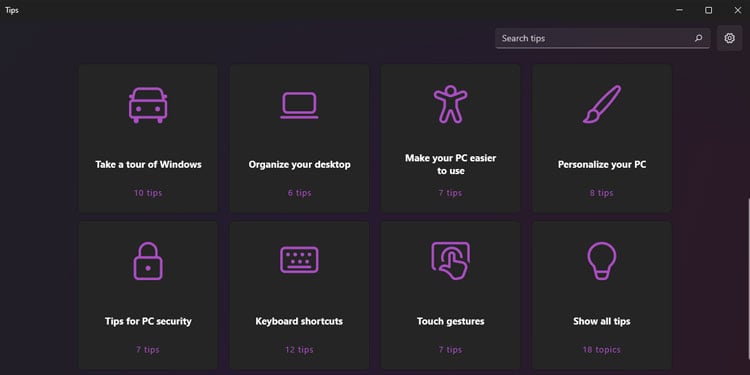
Skontaktuj się z pomocą techniczną firmy Microsoft
Możesz także skontaktować się z pomocą techniczną firmy Microsoft za pośrednictwem internetowej platformy kontaktowej firmy Microsoft. Tutaj musisz najpierw wpisać swój problem i kliknąć Uzyskaj pomoc. Następnie wyświetli kilka opcji samopomocy, a także umożliwi czat na żywo ze specjalistą firmy Microsoft.
Możesz także zarezerwuj spotkanie z płatną pomocą techniczną na żywo za pośrednictwem Microsoft Answer Desk lub skorzystaj z poniższych informacji kontaktowych aby skontaktować się z pomocą techniczną firmy Microsoft.
Konto na Twitterze — @MicrosoftHelps Numer kontaktowy — 1 800-642-7676 lub 1 800-865-9408 Adres e-mail — [email protected]
Korzystanie z pomocy zdalnej lub szybkiej pomocy
Jeśli nie wiesz, co musisz zrobić, lub potrzebujesz pomocy z zewnątrz w wykonywaniu instrukcji, możesz skorzystać z funkcji Pomoc zdalna lub Szybka pomoc w systemie Windows. Umożliwi zdalnemu użytkownikowi częściową kontrolę nad systemem i pomoc w rozwiązaniu problemu.
Naciśnij klawisz Windows + Ctrl + Q, aby otworzyć aplikację Szybka pomoc. Skontaktuj się z osobą, której potrzebujesz pomocy i poproś ją o kod bezpieczeństwa za pośrednictwem funkcji Szybka pomoc. Musi kliknąć Pomóż komuś w aplikacji. Po otrzymaniu kodu wpisz go w sekcji Uzyskaj pomoc i kliknij Prześlij.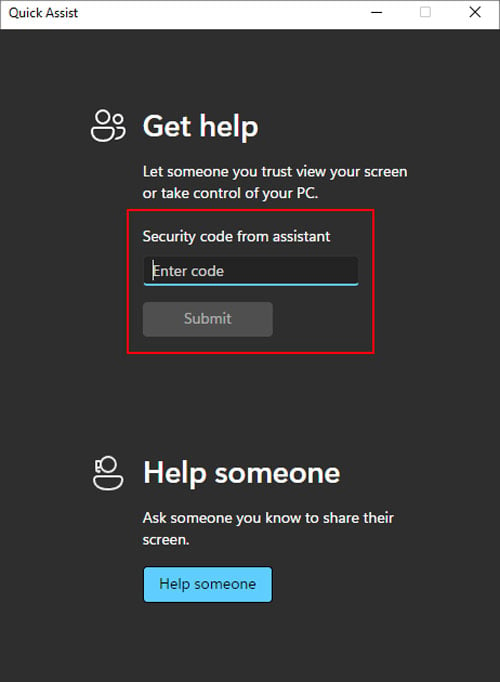
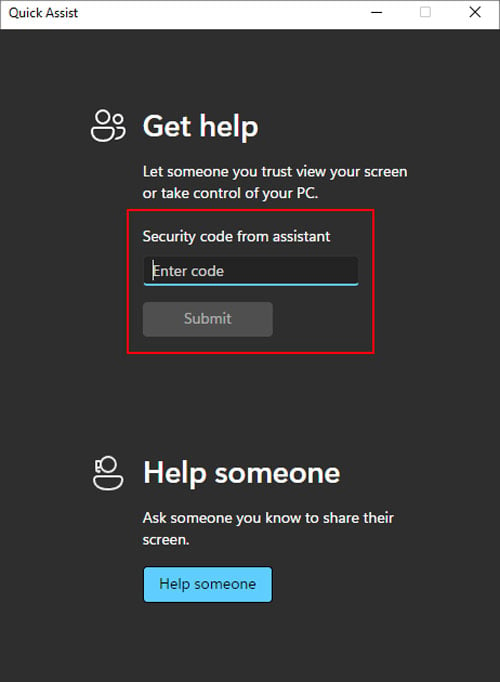 Wybierz Zezwalaj na udostępnianie ekranu. Jeśli potrzebują pełnej kontroli nad Twoim systemem, ponownie kliknij Zezwól. Możesz wybrać opcję Anuluj sterowanie w dowolnym momencie, aby odwołać pilota. Po zakończeniu kliknij Wyjdź.
Wybierz Zezwalaj na udostępnianie ekranu. Jeśli potrzebują pełnej kontroli nad Twoim systemem, ponownie kliknij Zezwól. Możesz wybrać opcję Anuluj sterowanie w dowolnym momencie, aby odwołać pilota. Po zakończeniu kliknij Wyjdź.
Uzyskiwanie pomocy w programie CMD lub PowerShell
Możesz również uzyskać pomoc dotyczącą korzystania z określonego polecenia w interfejsach wiersza poleceń (CLI) systemu Windows, takich jak Wiersz polecenia i PowerShell. Jest to bardzo przydatne, zwłaszcza jeśli dopiero zaczynasz korzystać z tych CLI.
W Wierszu polecenia możesz dodać-help,/help lub/?, po poleceniu, aby poznać jego składnię i opis.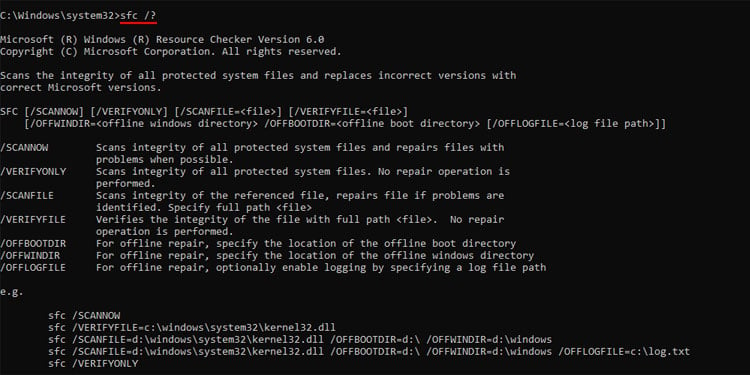
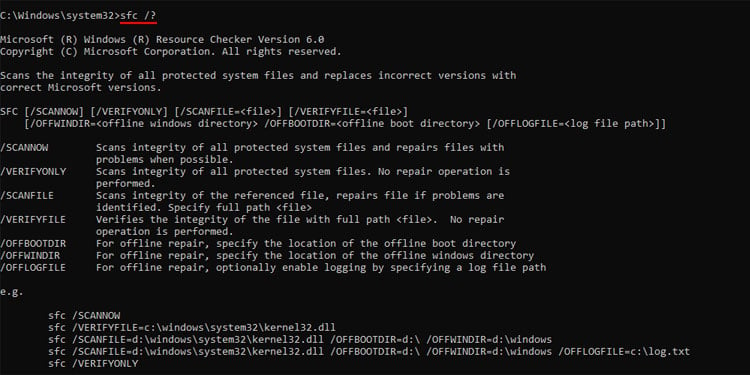 W PowerShell, możesz wpisać Get-Help lub help, a następnie polecenie cmdlet, aby uzyskać podobne informacje dotyczące polecenia cmdlet. Może być konieczne najpierw zaktualizowanie zawartości pomocy, aby program PowerShell pobrał wszystkie informacje do systemu.
W PowerShell, możesz wpisać Get-Help lub help, a następnie polecenie cmdlet, aby uzyskać podobne informacje dotyczące polecenia cmdlet. Może być konieczne najpierw zaktualizowanie zawartości pomocy, aby program PowerShell pobrał wszystkie informacje do systemu.
